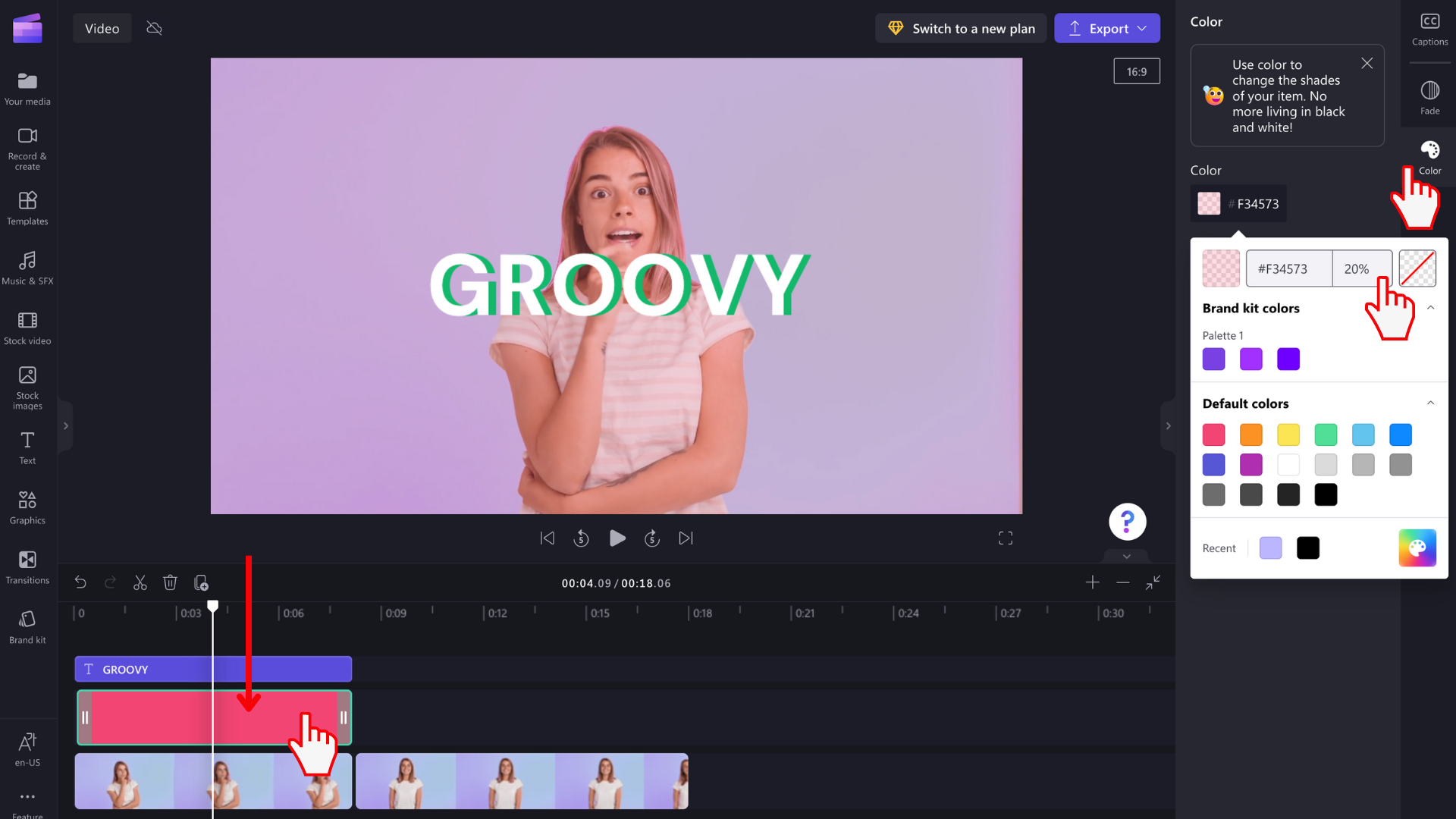Lưu ý: Các ảnh chụp màn hình dưới đây là từ phiên bản cá nhân của Clipchamp. Nền và các thành phần đồ họa khác cũng có sẵn trong Clipchamp cho tài khoản cơ quan và bạn có thể áp dụng chúng như minh họa trong bài viết. Bộ sưu tập có sẵn có thể khác nhau giữa phiên bản cá nhân và công việc.
Bài viết này cho bạn biết cách thêm nền màu đơn trong dự án Clipchamp.
Nó cũng cho bạn thấy cách làm cho clip màu bán trong suốt (xem qua một chút) để bạn có thể đặt clip qua video để thay đổi màu sắc của chúng.
Bạn có thể sử dụng cùng một hướng dẫn để thêm các loại nền khác như
-
Cảnh
-
màu chuyển màu
-
Hoạt hình 3D
-
đồ họa
-
chủ đề niềm tự hào
Tất cả đều có trong cùng một menu trong giao diện người dùng trình chỉnh sửa video của Clipchamp - Đồ họa.
Tìm hiểu thêm trong các phần sau:
Nếu bạn muốn thay đổi độ tương phản, nhiệt độ, độ sáng hoặc độ bão hòa của video clip, hãy xem bài viết sau để thay thế: Cách thay đổi màu video.
Cách thêm thành phần nền vào đường thời gian chỉnh sửa
Bấm vào tab Đồ họa trên thanh công cụ
Menu Đồ họa bao gồm một loạt các bộ sưu tập bạn có thể lựa chọn: hình dán, nền, khung, lớp phủ, hình dạng, chú thích và tích hợp với Giphy. Chọn "xem thêm" nền để truy cập các tùy chọn màu đơn.
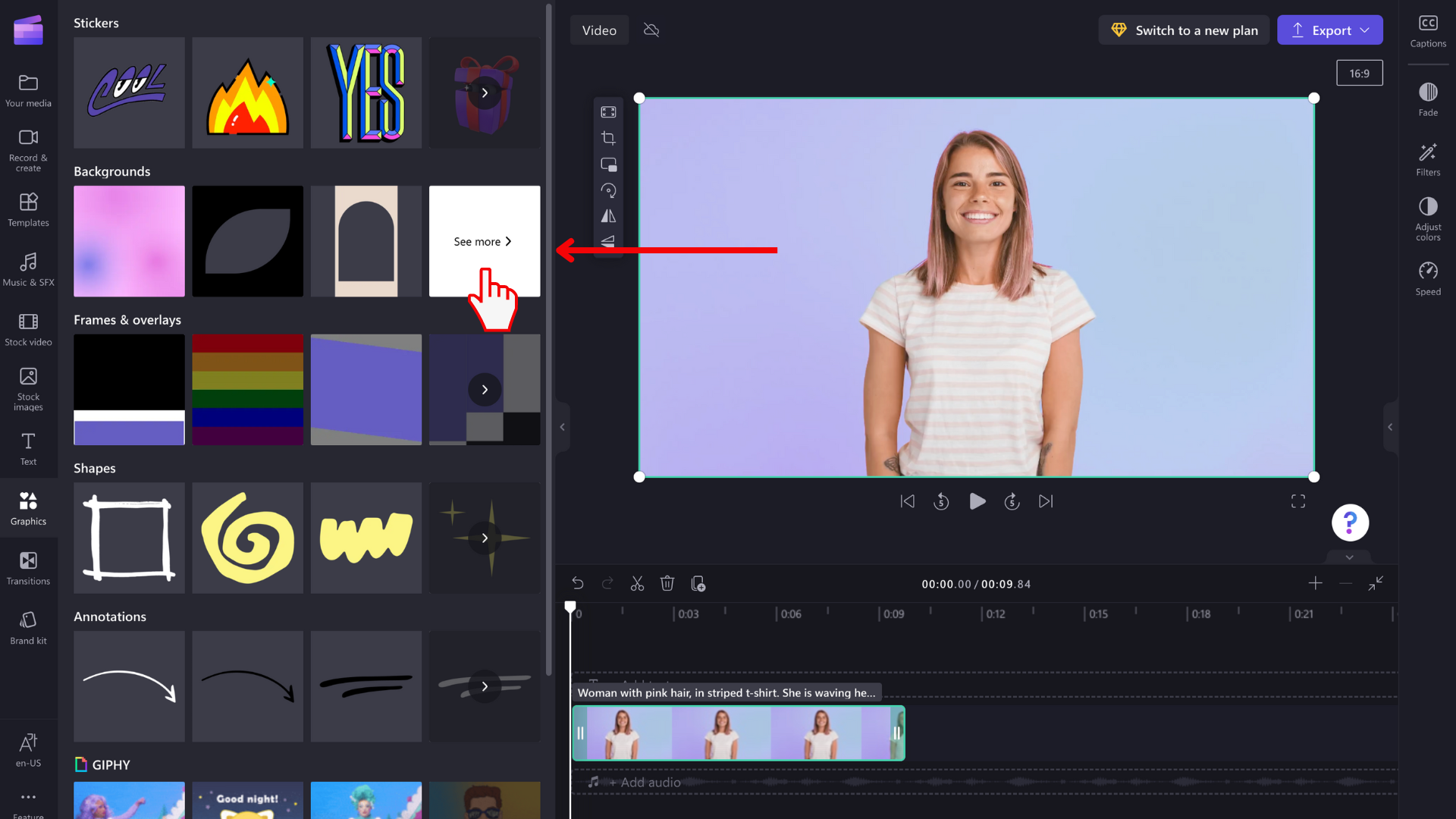
Kéo và thả nền có màu
Tiếp theo, kéo và thả nền đen, trắng hoặc tím vào đường thời gian. Bạn cũng có thể bấm vào nút + dấu cộng để thêm hình nền trực tiếp vào dòng thời gian của mình.
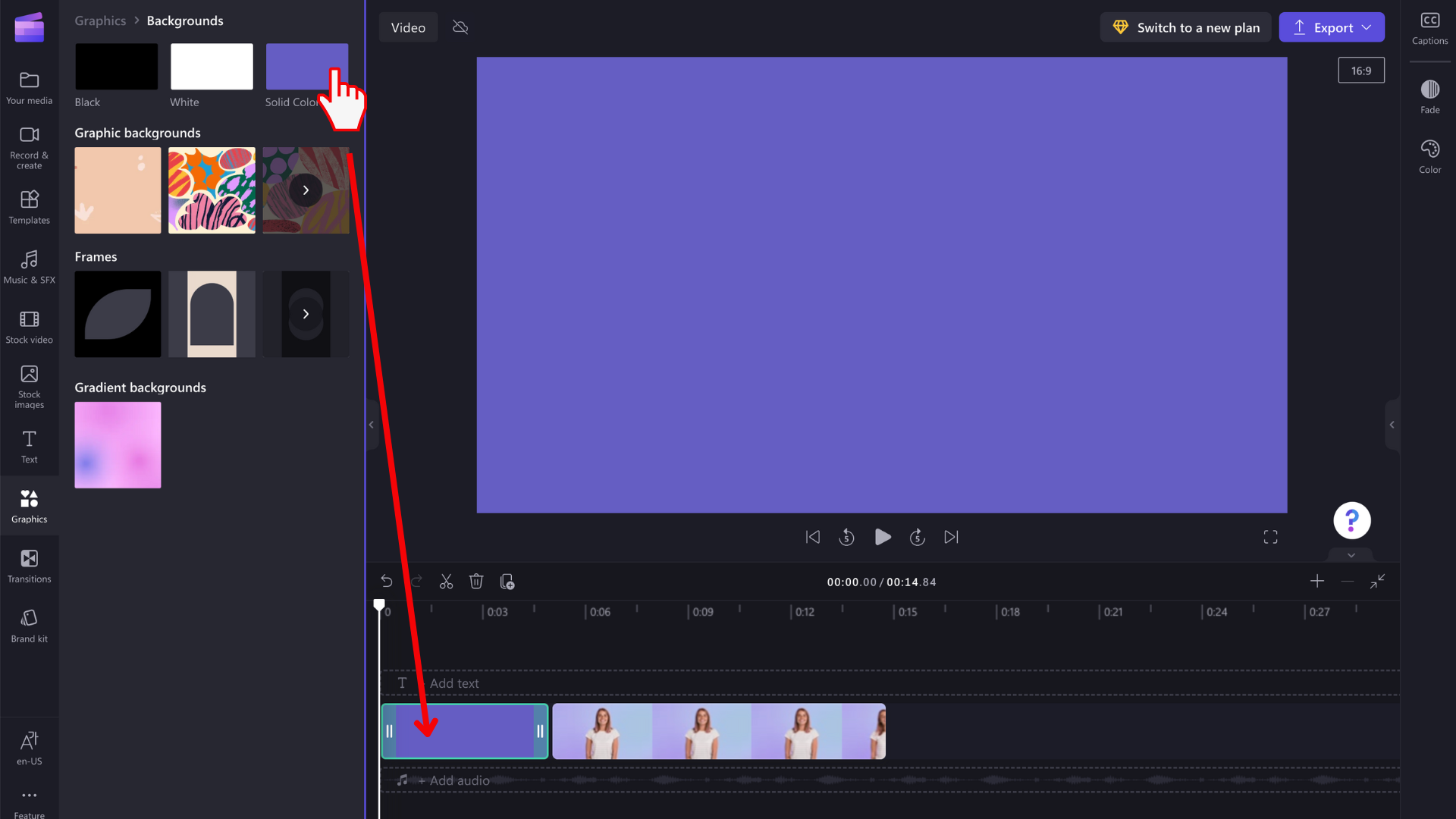
Cắt xén clip nền theo độ dài mong muốn
Kéo các cạnh của clip nền để rút ngắn hoặc kéo nó đến thời lượng mong muốn.
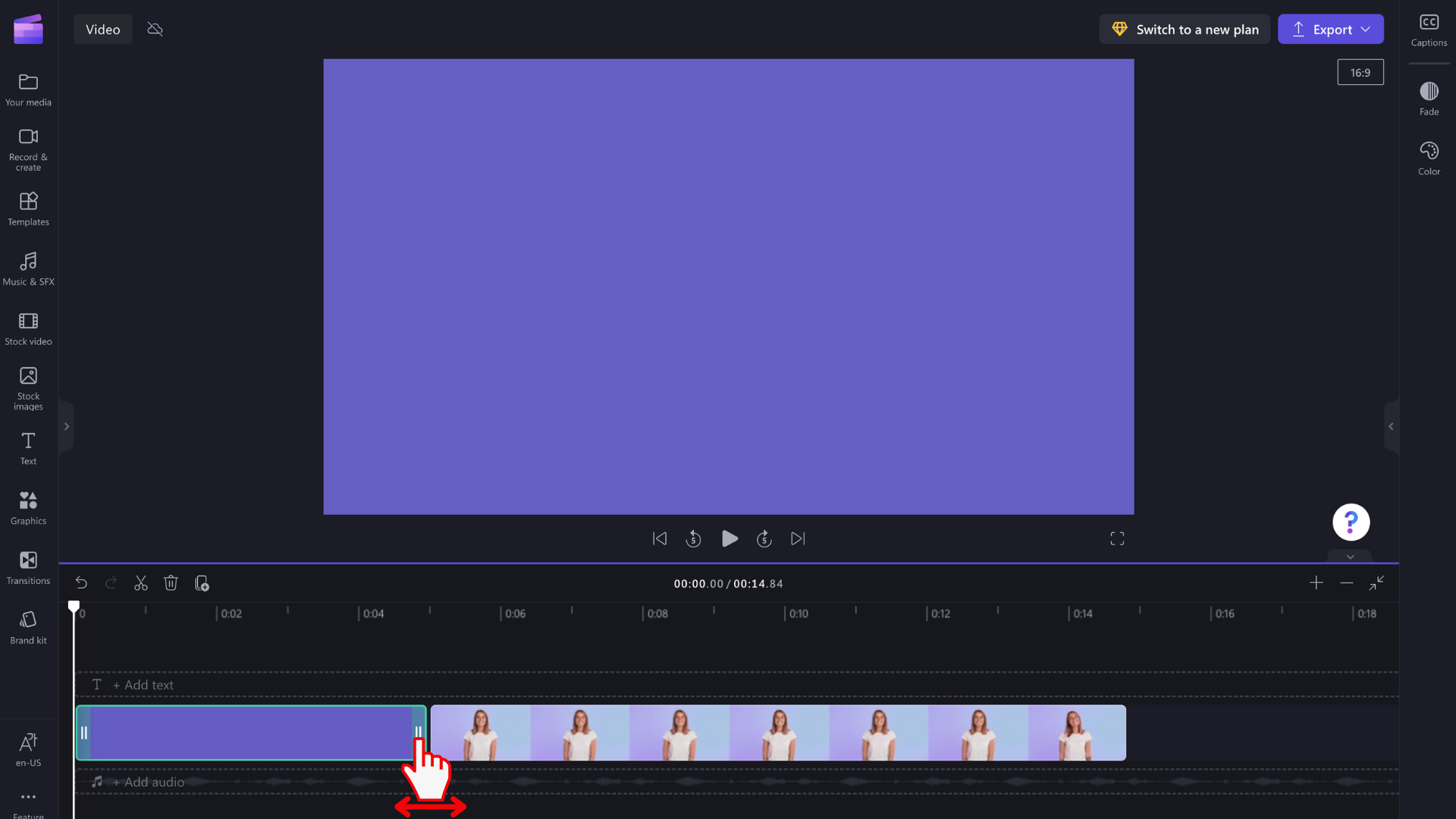
LƯU Ý: Bạn cũng có thể tách clip và xóa phần thứ hai không mong muốn nếu điều đó dễ dàng hơn.
Thay đổi màu sắc
Nếu bạn muốn thay đổi màu của mục nền, hãy bấm vào tab Màu trên bảng thuộc tính. Chọn cài sẵn hoặc nhập mã màu.
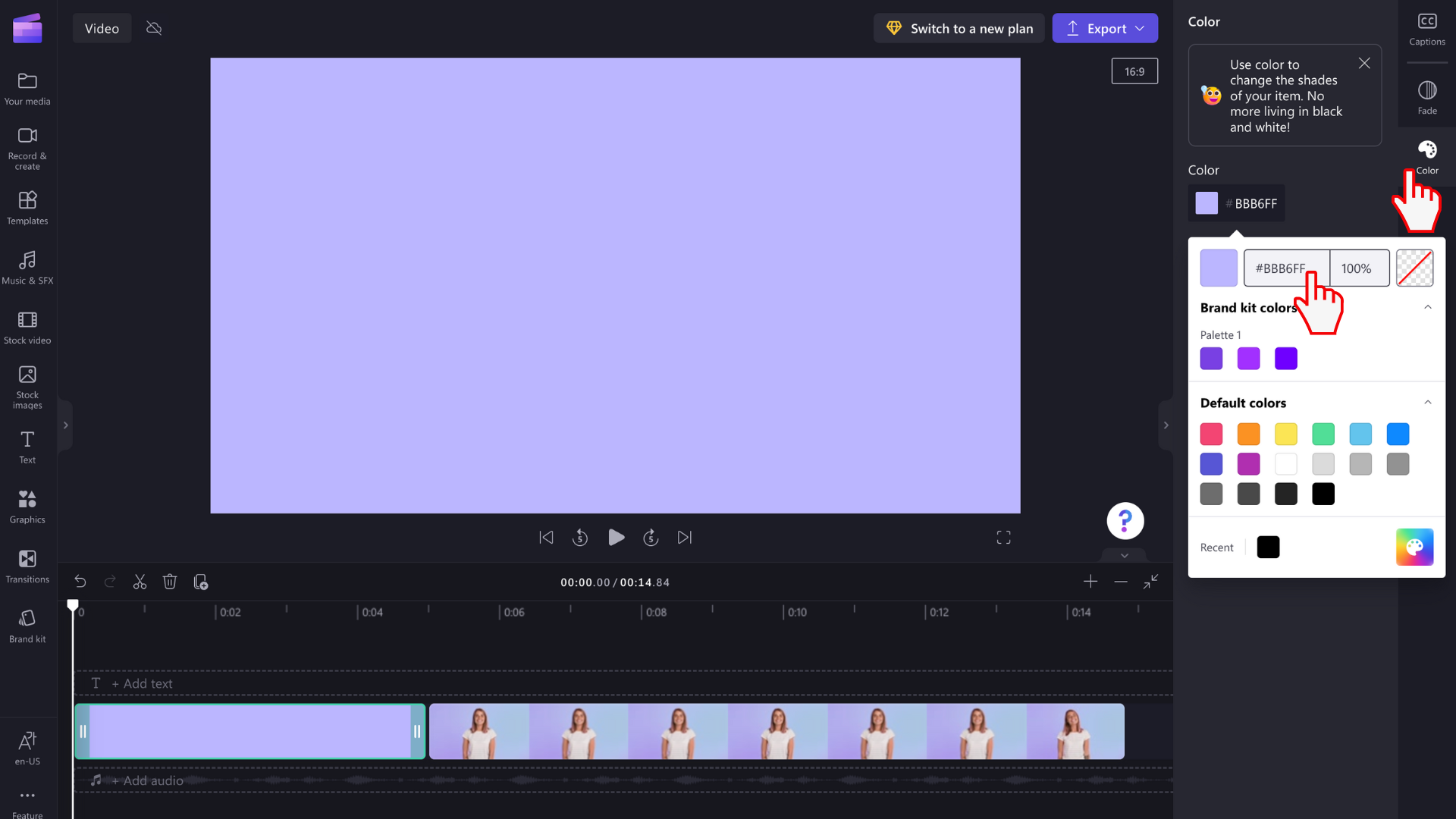
Thêm văn bản và định vị thành phần nền
Bạn có thể thay đổi vị trí của mục nền trên đường thời gian bằng cách kéo và thả mục đó. Bạn cũng có thể giữ nó trên cùng một hàng với các thành phần đa phương tiện khác hoặc bạn có thể kéo nó đến hàng riêng của nó. Một cách sử dụng phổ biến cho nền màu đơn là thêm chúng bên dưới một trường văn bản.
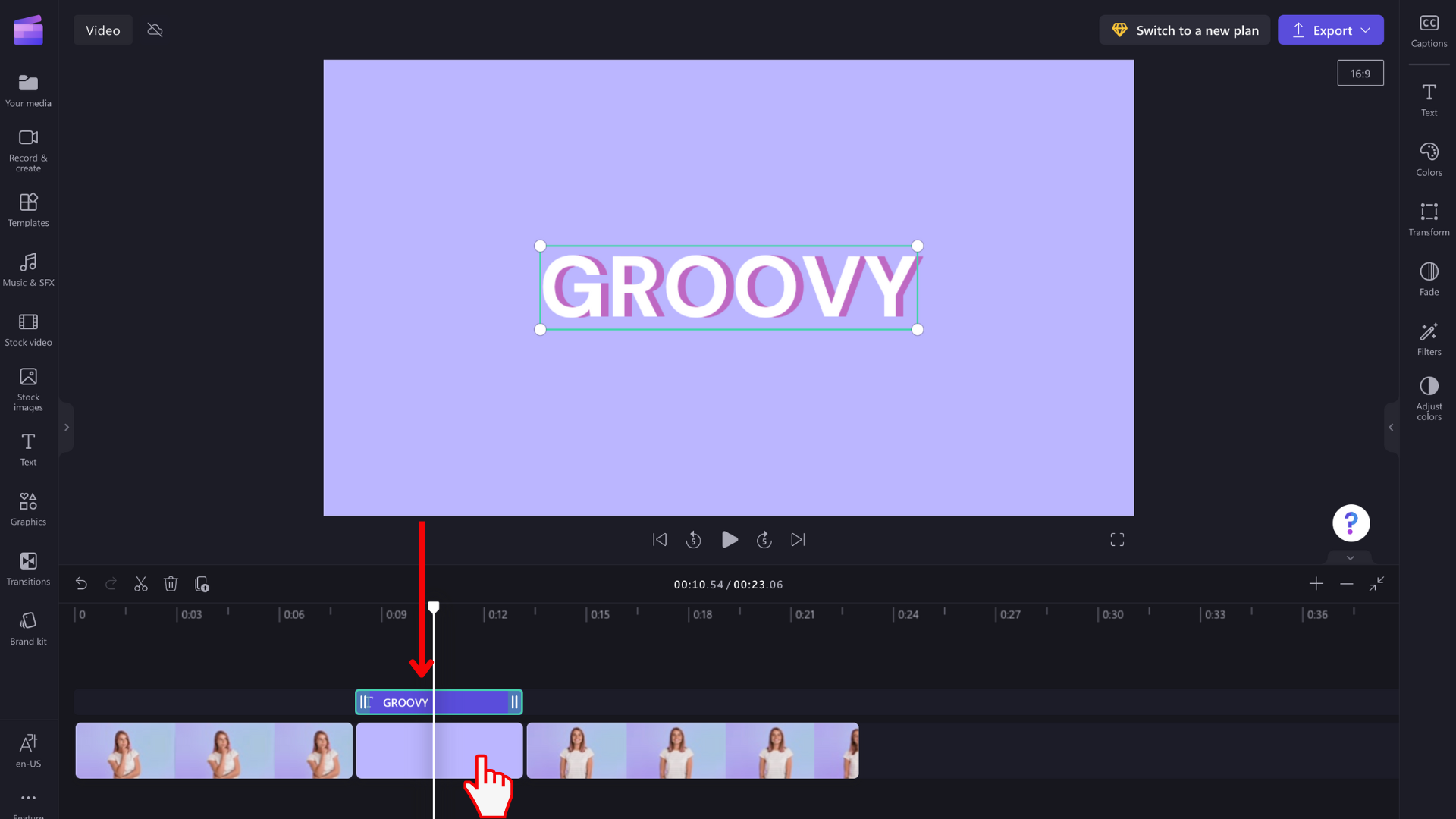
Làm cho màu bán trong suốt
Để có hiệu ứng tốt thay đổi màu sắc của hình ảnh hoặc video clip, hãy làm cho clip nền trong suốt một phần và đặt nó lên phía trên của video như một mặt nạ để mang lại cho nó một màu /sắc độ đặc biệt.
Để thực hiện điều này, hãy chọn mục nền, bấm vào tab Màu ở bên phải, sau đó thay đổi giá trị phần trăm của màu thành ít hơn 100%. Điều này sẽ làm giảm mức độ mờ.